怎么设置电脑的开机自启动软件 电脑自启软件有哪些
更新时间:2024-05-03 12:53:31作者:yang
在日常使用电脑的过程中,我们经常会遇到需要某些软件在开机时自动启动的情况,为了提高工作效率和方便用户的操作,设置电脑的开机自启动软件就显得尤为重要。通过简单的设置,我们可以让一些常用的软件在电脑开机时自动启动,避免了每次手动打开软件的麻烦。常见的电脑自启动软件包括常用的聊天工具、音乐播放器、杀毒软件等,这些软件可以根据个人需求进行设置,让电脑在开机时更加智能化和高效化。了解如何设置电脑的开机自启动软件对于提高工作效率和电脑使用体验都具有重要意义。
方法如下:
1. 首先我们鼠标右击电脑下端的任务栏,也就是下面那条长黑条框
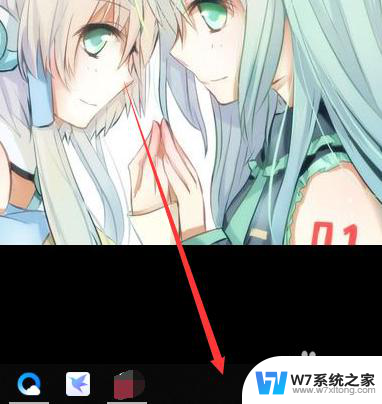
2. 然后我们在弹出的窗口点击【任务管理器】
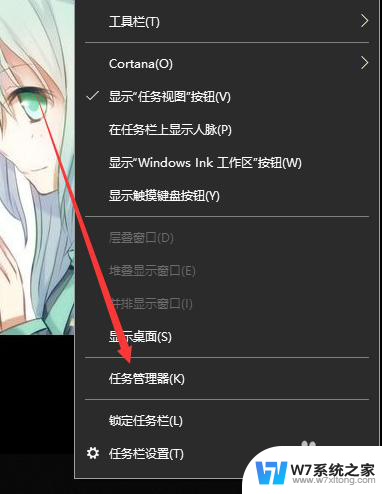
3. 接着我们点击上面的【启动】命令
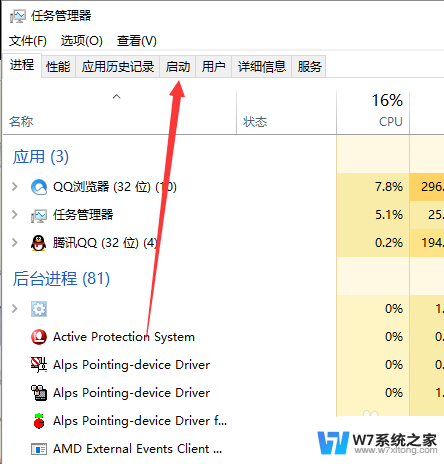
4. 点击之后你就可以看到的就是开机自启的软件了
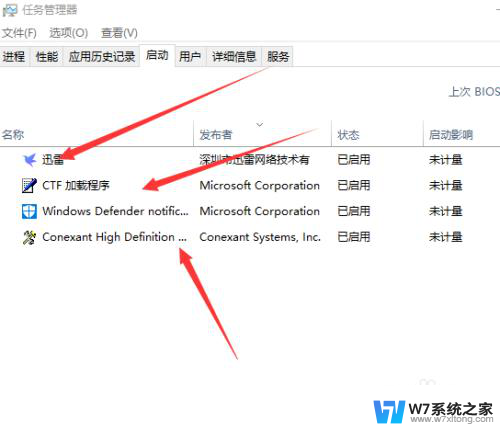
5. 如果你要禁止它们自启,就点击选中它,再点击右下角的【禁用】
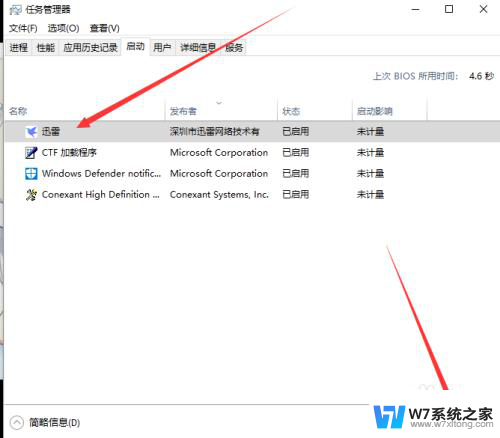
6. 点击禁用之后他的状态就会变成【已禁用】,以后开机就不会跟着启动了
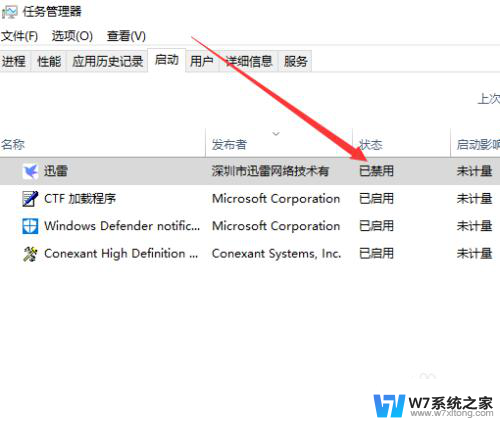
以上就是如何设置电脑的开机自启动软件的全部内容,如果你遇到相同问题,可以参考本文中介绍的步骤来修复,希望对大家有所帮助。
怎么设置电脑的开机自启动软件 电脑自启软件有哪些相关教程
-
 关闭开机自动启动软件 电脑开机软件自动启动关闭方法
关闭开机自动启动软件 电脑开机软件自动启动关闭方法2024-07-17
-
 关闭自动启动程序 怎样关闭电脑开机自动运行的软件
关闭自动启动程序 怎样关闭电脑开机自动运行的软件2024-06-15
-
 电脑关闭应用开机启动 开机自动启动的软件如何关闭
电脑关闭应用开机启动 开机自动启动的软件如何关闭2024-06-19
-
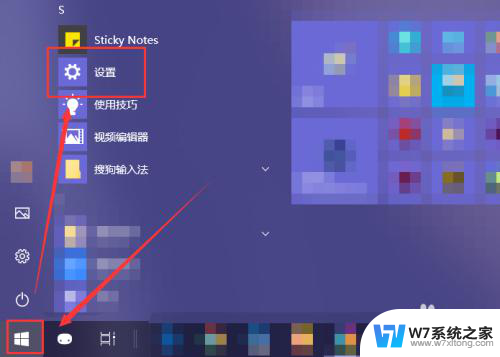 电脑开机软件自动打开怎么取消 如何取消开机自动启动的软件程序
电脑开机软件自动打开怎么取消 如何取消开机自动启动的软件程序2024-03-21
- 取消电脑开机自动运行软件 开机自动启动软件程序的关闭方法
- windows自启软件 怎样禁止Windows软件开机自启
- 电脑下载看电视的软件有哪些 有哪些软件可以在电视上看电视直播节目
- steam怎么设置不开机启动 steam如何设置开机不自动启动
- 电脑提示更改了硬件或软件未能启动 系统未能启动软件更改
- windows点关机后自动重启 电脑关机后自动重启怎么解决
- iphone13充电线为何没有usb接口 苹果13充电线为什么不是USB接口
- cdr文件如何显示缩略图 CDR文件缩略图查看方法
- 取消电脑自动关机怎么设置方法 怎么关闭电脑的自动关机功能
- 桌面显示windows不是正版如何解决 如何处理Windows副本不是正版的问题
- 文档打印怎么正反面打印 打印机如何进行正反面打印
- 苹果电脑触控板右键在哪 Macbook触摸板右键功能怎么开启
电脑教程推荐
- 1 桌面显示windows不是正版如何解决 如何处理Windows副本不是正版的问题
- 2 电脑网络打印机怎么连接 网络打印机连接教程
- 3 笔记本电脑怎么确定点击 Windows 10系统鼠标双击确定变单击确定的教程
- 4 mac查看硬盘使用情况 MacBook硬盘使用情况查看方法
- 5 查看笔记本电脑wifi密码 电脑上查看WiFi密码的方法步骤
- 6 电脑键盘调亮度 笔记本电脑键盘亮度调节键失灵怎么办
- 7 怎么快捷回到桌面 如何快速回到电脑桌面
- 8 惠普电脑哪个是开机键 惠普笔记本开机键在哪个位置
- 9 电脑卡游戏界面退不出去 游戏卡死怎么办无法回到桌面
- 10 word表格调整不了行高怎么办 如何解决Word文档中表格高度不能调整的困扰